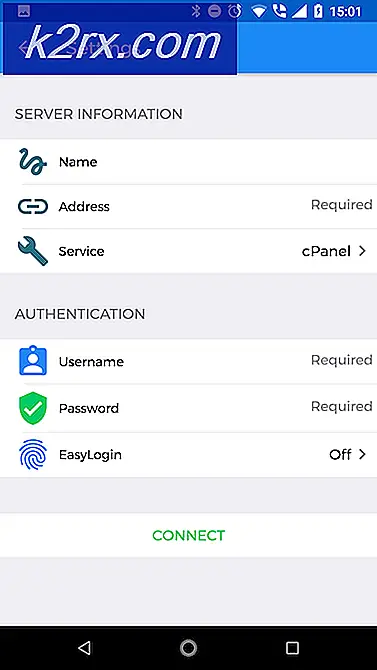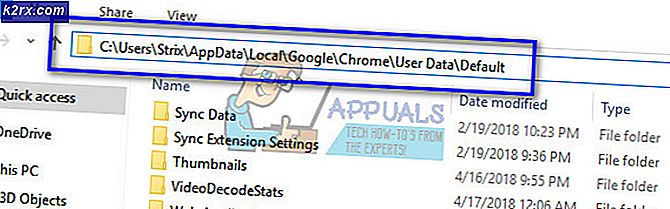Hur tar jag bort sparade lösenord i Chrome?
Chrome är en av de mest populära webbläsarna där med mer än en miljard användare. Det är främst känt på grund av sina snabba hastigheter och lättanvänt gränssnitt. Chrome har många funktioner och nya läggs till efter nästan varje större uppdatering. Google arbetar ständigt med att förbättra användarens upplevelse med Chrome. Det finns en funktion där en del av användarens information cachas av webbläsaren för att spara tid när man loggar in på vissa plattformar.
Användaren kan också välja att spara lösenordet för en viss webbplats, vilket kan hjälpa till att minska tiden det tar att logga in på webbplatsen. Detta kan dock bli ett problem om flera personer använder samma konto eller om användarens integritet är i fara. I den här artikeln kommer vi därför att informera dig om de mest praktiska metoderna för att radera de sparade lösenorden i Chrome.
Hur tar jag bort sparade lösenord i Chrome?
Det finns två sätt att gå åt detta, antingen kan vi ta bort alla lösenord som har sparats av Chrome eller så kan vi ta bort lösenordet för en viss webbplats. I den här artikeln kommer vi att lära dig hur man gör båda. Metoderna listas enligt följande, välj den som bäst passar din situation.
Metod 1: Ta bort särskilda lösenord
Om du vill bli av med ett sparat lösenord för en viss webbplats och inte vill förlora alla sparade lösenord kan du helt enkelt gå in i dina kontoinställningar och radera lösenordet för webbplatsen. Att göra det:
- Öppna Krom och starta en ny flik.
- Klicka på "Profil" uppe till höger.
- Välj “Lösenord” från listan.
- Rulla ner och identifiera den webbplats som du vill ta bort lösenordet för.
- Klicka på "Tre prickar”Framför posten och välj“Avlägsna“.
- Nu måste du ange lösenordet igen för att logga in på webbplatsen.
Metod 2: Ta bort alla sparade lösenord
Det är också möjligt att radera alla lösenord som Chrome har sparat. För att göra det måste användaren gå in i historikinställningarna och konfigurera webbläsaren så att den bara tar bort de sparade lösenorden. För det:
- Öppna Krom och starta en ny flik.
- Tryck "Flytta” + “Ctrl” + “Del”-Knapparna samtidigt för att öppna historikinställningarna.
- Klicka på "Avancerad"Och välj"Lösenord”Alternativ.
- Klicka på "Tid RäckviddRullgardinsmeny och välj “Allt Tid“.
- Klicka på "Klar Data”Alternativet och lösenorden raderas automatiskt.